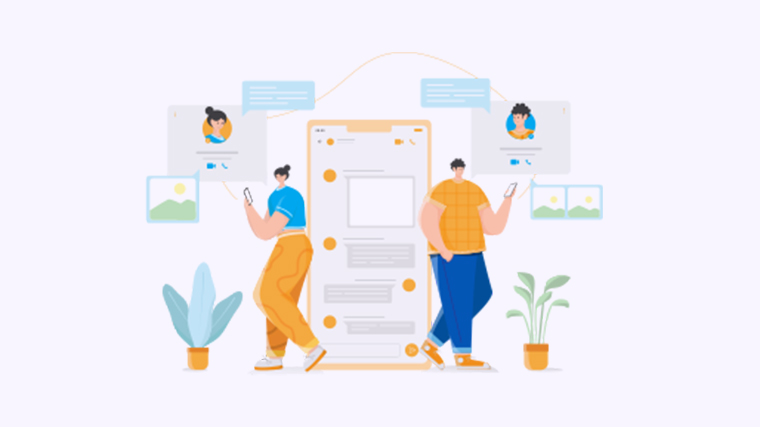PPT怎么添加视频,五种简单方法教你快速实现
50248
2024-09-20